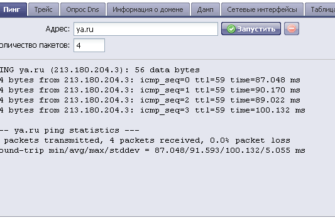HomeGroup – это сетевая функция Microsoft Windows, представленная в Windows 7. HomeGroup предоставляет способ для Windows 7 и более новых компьютеров (включая системы Windows 10) обмениваться ресурсами, включая принтеры и файлы различных типов, друг с другом.
Домашняя группа против рабочих групп и доменов Windows
HomeGroup – это отдельная технология от рабочих групп Microsoft Windows и доменов . Windows 7 и более новые версии поддерживают все три метода организации устройств и ресурсов в компьютерных сетях. По сравнению с рабочими группами и доменом, домашние группы:
- Не являются обязательными. Компьютеры с Windows должны принадлежать к рабочей группе (часто это WORKGROUP по умолчанию) или домену, но для использования HomeGroup в сетях не требуется
- Защищены паролем. Домашняя группа требует, чтобы каждый компьютер, первоначально присоединяющийся к группе, предоставлял соответствующий общий пароль, а рабочие группы этого не делают (а сетевые администраторы добавляют компьютеры в домены, а не пользователи).
- Не требуйте, чтобы пользователи имели учетные записи на других компьютерах, в отличие от рабочих групп. Вместо этого домашние группы используют общую системную учетную запись (называемую HOMEGROUPUSER $), чтобы пользователи могли прозрачно подключаться к любому компьютеру в группе, как и к доменам.
- Не настраивайте определенные компьютеры в качестве сетевых серверов и не выходите за пределы одной локальной сети, в отличие от доменов. ПК HomeGroup обмениваются данными через одноранговые сети (P2P), аналогично рабочим группам (но с использованием разных сетевых протоколов).
Создание Windows Home Group
Чтобы создать новую домашнюю группу, выполните следующие действия:
-
Найдите и откройте значок «Домашняя группа» в Панели управления Windows
-
Дважды щелкните этот значок, чтобы открыть мастер под названием «Поделиться с другими домашними компьютерами под управлением Windows 7»
-
Нажмите кнопку «Создать домашнюю группу», чтобы перейти на следующую страницу мастера
-
Выберите типы ресурсов на этом ПК для совместного использования с домашней группой из доступных вариантов: «Картинки», «Музыка», «Видео», «Документы» и «Принтеры». (Эти варианты могут быть изменены позже.)
-
Нажмите кнопку “Далее
-
Запишите автоматически сгенерированный пароль (комбинация букв и цифр), показанный на последней странице мастера, и нажмите «Готово», чтобы выйти из мастера.
По своему дизайну ПК с Windows 7 не может поддерживать создание домашних групп, если он работает под управлением Home Basic или Windows 7 Starter Edition. Эти две версии Windows 7 отключают возможность создания домашних групп (хотя они могут присоединяться к существующим). Для настройки домашней группы требуется, чтобы в домашней сети был хотя бы один ПК с более продвинутой версией Windows 7, например Home Premium или Professional.
Домашние группы также нельзя создавать с ПК, которые уже принадлежат домену Windows.
Присоединение и выход из домашних групп
Домашние группы становятся полезными только тогда, когда к нему принадлежат два или более компьютеров. Чтобы добавить больше компьютеров с Windows 7 в домашнюю группу, выполните следующие действия для каждого компьютера, к которому нужно присоединиться:
-
Откройте окно общего доступа HomeGroup из Панели управления (шаги 1 и 2 выше)
-
Убедитесь, что имя домашней группы указано правильно и нажмите кнопку «Присоединиться»
-
Выберите, какие ресурсы (Изображения, Фильмы, Видео, Документы и Принтеры) на этом ПК должны использоваться совместно с домашней группой, и нажмите Далее.
-
Введите пароль домашней группы и нажмите Далее, чтобы завершить процесс, и нажмите Готово, чтобы выйти
Компьютеры также могут быть добавлены в домашнюю группу во время установки Windows 7. Если ПК подключен к локальной сети и O/S обнаруживает домашнюю группу во время установки, пользователю предлагается указать, следует ли присоединиться к этой группе.
Чтобы удалить компьютер из домашней группы, откройте окно общего доступа к HomeGroup и нажмите ссылку «Покинуть домашнюю группу…» в нижней части.
ПК может одновременно принадлежать только одной домашней группе. Чтобы присоединиться к другой домашней группе, отличной от той, к которой в данный момент подключен ПК, сначала выйдите из текущей домашней группы, затем присоединитесь к новой группе, следуя процедурам, описанным выше.
Использование домашних групп
Windows организует файловые ресурсы, совместно используемые домашними группами, в специальном представлении в проводнике Windows. Чтобы получить доступ к общим файлам домашней группы, откройте проводник Windows и перейдите в раздел «Домашняя группа», расположенный на левой панели между разделами «Библиотеки» и «Компьютер». Развертывание значка «Домашняя группа» показывает список устройств, в настоящее время подключенных к группе, а развертывание значка каждого устройства, в свою очередь, позволяет получить доступ к дереву файлов и папок, которые в данный момент используются на ПК (в разделе «Документы, музыка, картинки и видео»).
К файлам, доступным для HomeGroup, можно получить доступ с любого компьютера-члена, как если бы они были локальными.Однако, когда хост-компьютер отключен от сети, его файлы и папки недоступны и не отображаются в проводнике Windows. По умолчанию HomeGroup делится файлами с доступом только для чтения. Существует несколько параметров для управления общим доступом к папкам и индивидуальными настройками прав доступа к файлам
- Чтобы изменить категории общих ресурсов, щелкните правой кнопкой мыши значок домашней группы в проводнике Windows и выберите «Изменить параметры домашней группы» в этом меню.
- Чтобы управлять разрешениями для локальных файлов, используемых совместно с домашней группой, откройте раздел «Библиотеки» в проводнике Windows, перейдите к нужной папке или уровню файлов и используйте кнопку на панели инструментов «Поделиться с», чтобы изменить разрешения для этих конкретных ресурсов.
HomeGroup также автоматически добавляет общие принтеры в раздел Устройства и принтеры каждого компьютера, подключенного к группе.
Изменение пароля домашней группы
Хотя Windows автоматически генерирует пароль домашней группы при первом создании группы, администратор может изменить пароль по умолчанию на новый, который легче запомнить. Этот пароль также следует изменить, если вы хотите навсегда удалить компьютеры из домашней группы и/или забанить отдельных людей.
Чтобы изменить пароль домашней группы:
-
На любом компьютере, принадлежащем к домашней группе, откройте окно общего доступа к HomeGroup на панели управления.
-
Прокрутите вниз и нажмите ссылку «Изменить пароль…» в нижней части окна. (Используемый в настоящее время пароль можно просмотреть, нажав ссылку «Просмотреть или распечатать пароль домашней группы»)
-
Введите новый пароль, нажмите «Далее» и нажмите «Готово».
-
Повторите шаги 1-3 для каждого компьютера в домашней группе
Чтобы предотвратить проблемы синхронизации с другими компьютерами в сети, Microsoft рекомендует немедленно выполнить эту процедуру на всех устройствах в группе.
Устранение неполадок домашней группы
Хотя Microsoft спроектировала HomeGroup как надежный сервис, иногда может потребоваться устранить технические проблемы, связанные с подключением к домашней группе или совместным использованием ресурсов. Следите за этими общими проблемами и техническими ограничениями:
- ПК, принадлежащие домену Windows (обычно для ноутбуков, используемых в корпоративном офисе), не могут делиться своими файлами или принтерами с домашними группами, хотя они могут присоединяться и получать доступ к общим ресурсам других пользователей.
- Для работы HomeGroup в локальной сети должен работать IPv6. (Windows 7 по умолчанию включает IPv6.)
- ПК могут не присоединиться к домашней группе, если у них включен доверенный платформенный модуль (TPM). Для получения дополнительной информации см. Статью поддержки Microsoft 2521416.
HomeGroup включает в себя утилиту автоматического устранения неполадок, предназначенную для диагностики конкретных технических проблем в режиме реального времени. Чтобы запустить эту утилиту:
-
Откройте окно общего доступа HomeGroup из панели управления
-
Прокрутите вниз и нажмите ссылку «Начать устранение неполадок домашней группы» в нижней части этого окна.
Расширение домашних групп на компьютеры, отличные от Windows
HomeGroup официально поддерживается только на ПК с Windows начиная с Windows 7. Некоторые технические энтузиасты разработали методы для расширения протокола HomeGroup для работы с более старыми версиями Windows или с альтернативными операционными системами, такими как Mac OS X. Эти неофициальные методы, как правило, относительно трудны для настраивать и страдать от технических ограничений.